Se você possui um TCL Android ou TV Roku, uma tela preta pode aparecer repentinamente do nada. Embora o problema possa parecer enorme à primeira vista, existem algumas causas menores, como uma falha de energia e uma conexão defeituosa, responsáveis por isso.
Muitas vezes, você pode corrigir o problema da tela preta com uma simples reinicialização da TV. No entanto, outras causas, como configurações de energia incorretas e firmware de TV desatualizado, podem precisar de mais exploração. Fora isso, também pode acontecer devido a um painel de iluminação ruim e placa T-Con defeituosa.
Seja qual for a causa, as correções discutidas neste artigo ajudarão você a se livrar completamente do problema. Então continue lendo!

Como corrigir a tela preta na TV TCL?
A tela preta na TV TCL é um problema de hardware, desde que as conexões de cabo estejam boas e tudo esteja bem no serviço lado do provedor.
Se a TV mostrar uma tela preta assim que você tentar acessar as configurações da TV, pode haver uma falha grave de hardware. Provavelmente, um dos componentes da tela entre o painel da tela, a placa T-Con, o cabo LVDS ou o inversor da luz de fundo está com defeito. Consulte este artigo sobre como substituir os componentes da tela da sua TV nesse caso.
No entanto, se você conseguir acessar o menu e as configurações da sua TV, sugerimos que você siga as 8 correções discutidas em este artigo.
Verifique o dispositivo de origem e as conexões
Você certamente tem um dispositivo de origem conectado à sua TV TCL para streaming. Pode ser um decodificador de uma operadora de cabo, um console de jogos ou um dispositivo como o Amazon Fire Stick.
Às vezes, não há nada de errado com sua TV, mas o problema nesses dispositivos de origem pode causar telas pretas. Por favor, inspecione se o dispositivo de origem está ligado corretamente e em um estado de funcionamento. Você também pode desconectar e reconectar esses dispositivos para ver se isso resolve o problema.

Além disso, os cabos HDMI usados para conectar esses dispositivos à sua TV também podem estar com defeito. Portanto, seria útil se você obtivesse um cabo HDMI substituto e o usasse para conectar esses dispositivos de origem. Se você perceber que sua porta HDMI está quebrada, consulte este artigo sobre como consertar uma porta HDMI quebrada na TV.
Atualize ou desinstale aplicativos problemáticos
Se a TV não suportar os aplicativos que você abrir na sua TV, ela ficará com uma tela preta. Portanto, se você estiver tendo problemas de tela preta ao usar apenas aplicativos específicos, atualize ou desinstale o aplicativo da sua TV.
Na TCL Android TV
Abra Apps na tela inicial da TCL Android TV.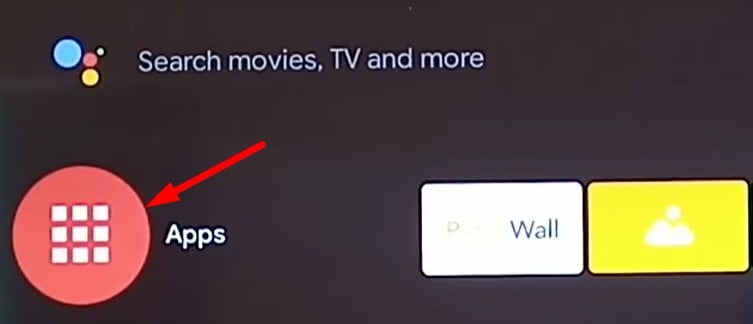
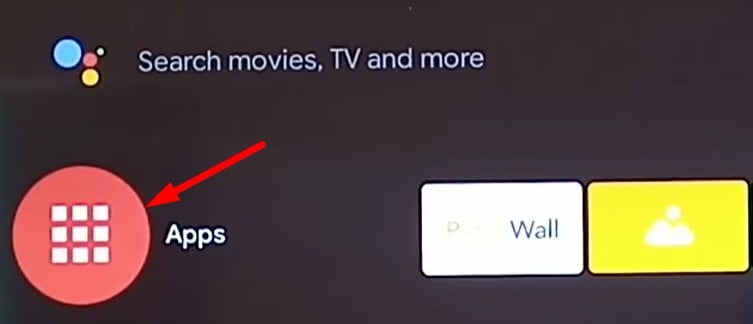 Inicie a Google Play Store. Desça e selecione Meus aplicativos.
Inicie a Google Play Store. Desça e selecione Meus aplicativos.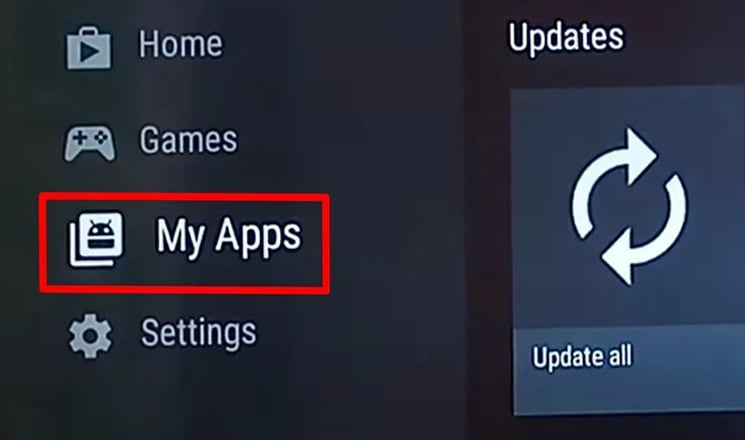
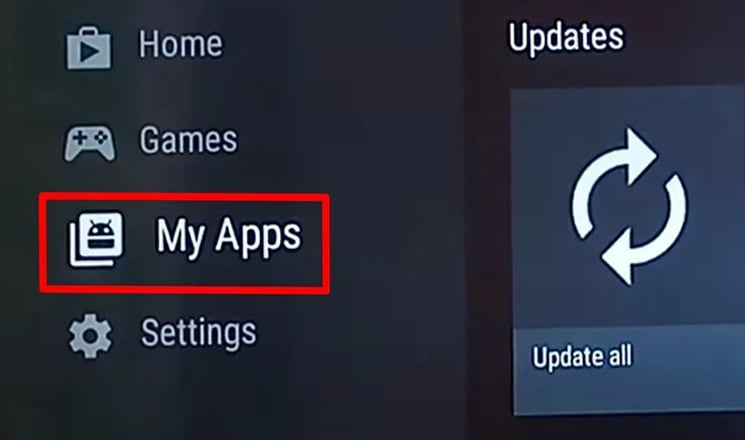 Na seção Atualizações , localize o aplicativo e abra-o. Toque no botão Atualizar .
Na seção Atualizações , localize o aplicativo e abra-o. Toque no botão Atualizar .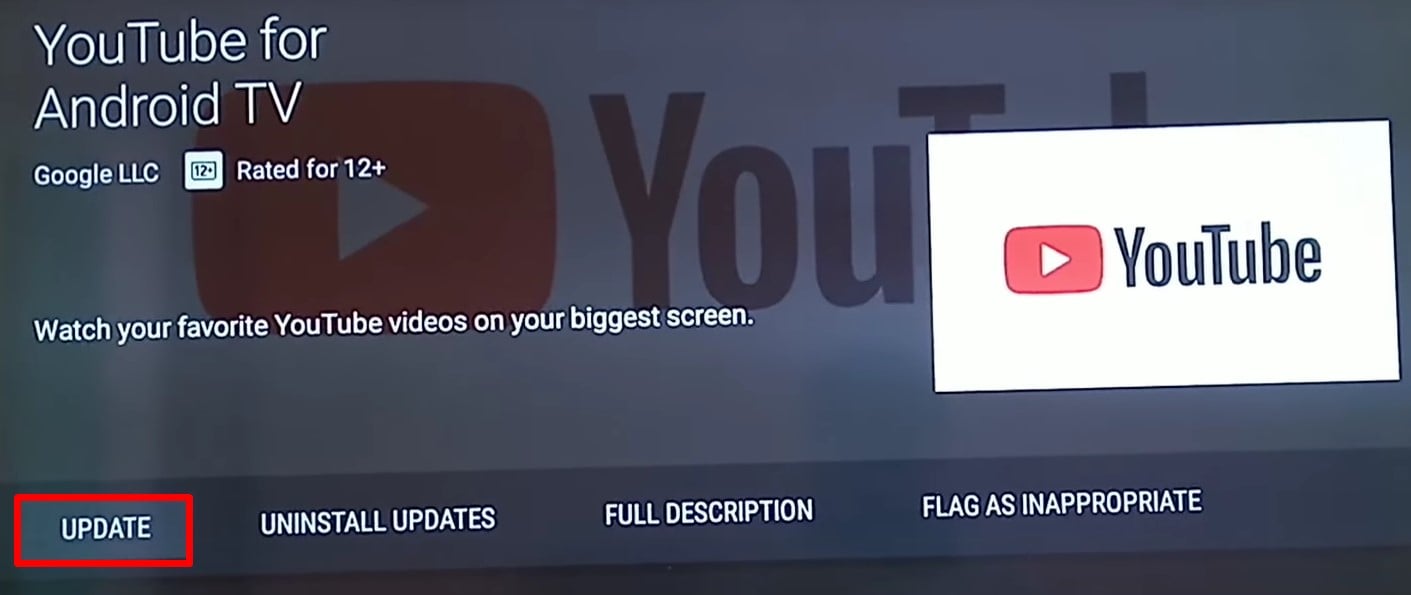
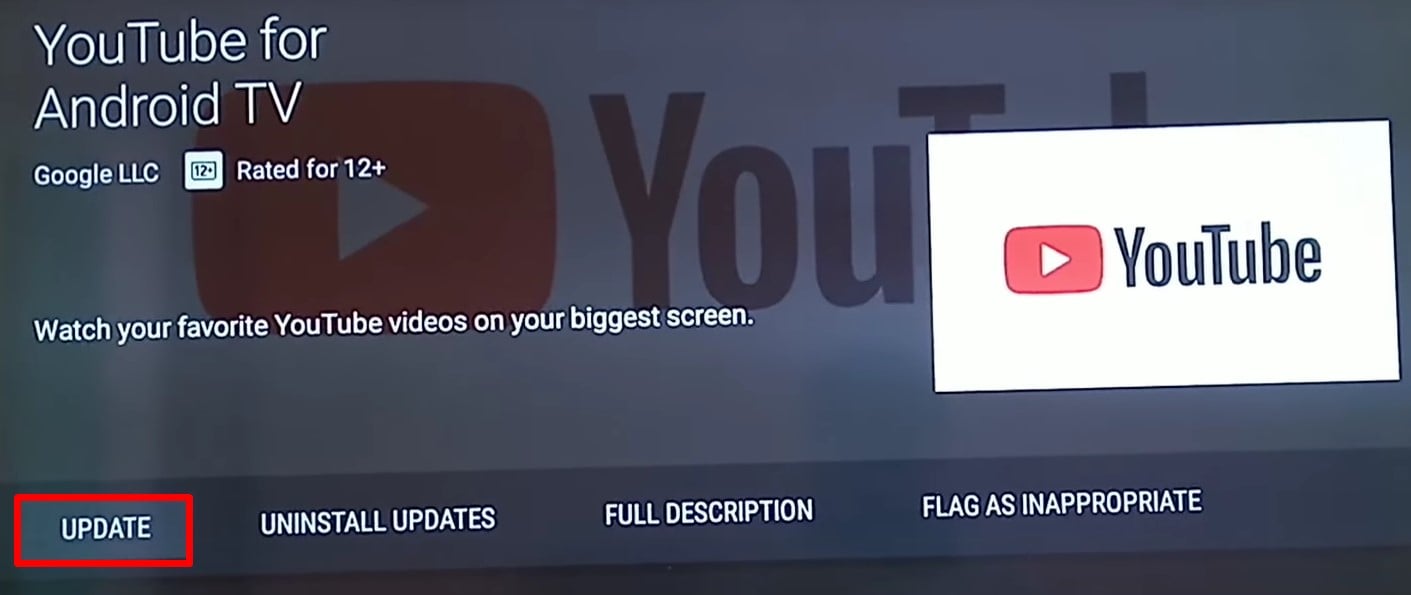 Escolha Desinstalar se desejar desinstalar o aplicativo.
Escolha Desinstalar se desejar desinstalar o aplicativo.
Na TV TCL Roku
Pressione o botão Home no controle remoto da TV. Vá para a direita e realce o aplicativo que você deseja para atualizar. Toque na tecla Asterisco no controle remoto. Ele mostrará uma lista de opções.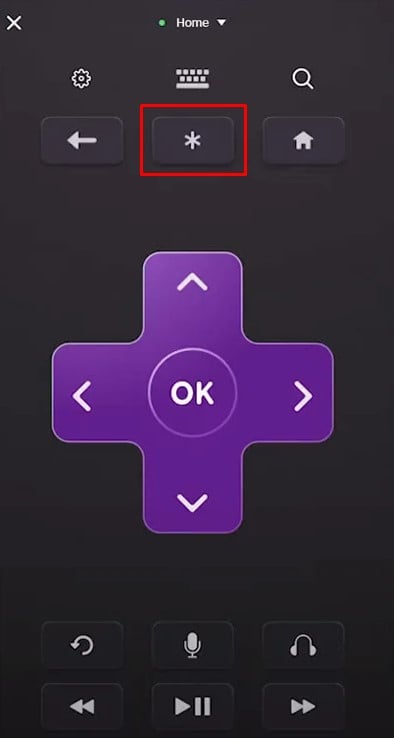
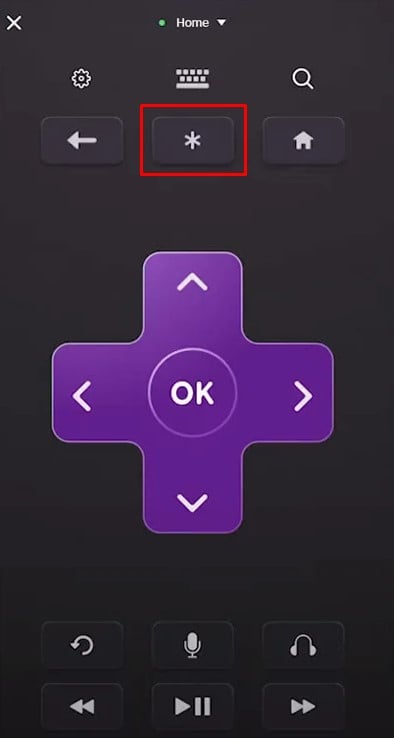 Selecione Verificar atualizações.
Selecione Verificar atualizações.
 Selecione Remover canal se desejar desinstalar o aplicativo.
Selecione Remover canal se desejar desinstalar o aplicativo.
Desativar economia de energia automática
O modo de economia de energia automática ajuda a TV a economizar energia quando está ociosa. Esse recurso também pode desligar a tela da sua TV quando ela não detectar nenhuma atividade com o objetivo de reduzir o consumo de energia. Você pode tentar desativar esse recurso e ver se ele resolve o problema da tela preta.
Na TCL Android TV
Abra as Configurações da sua TV. 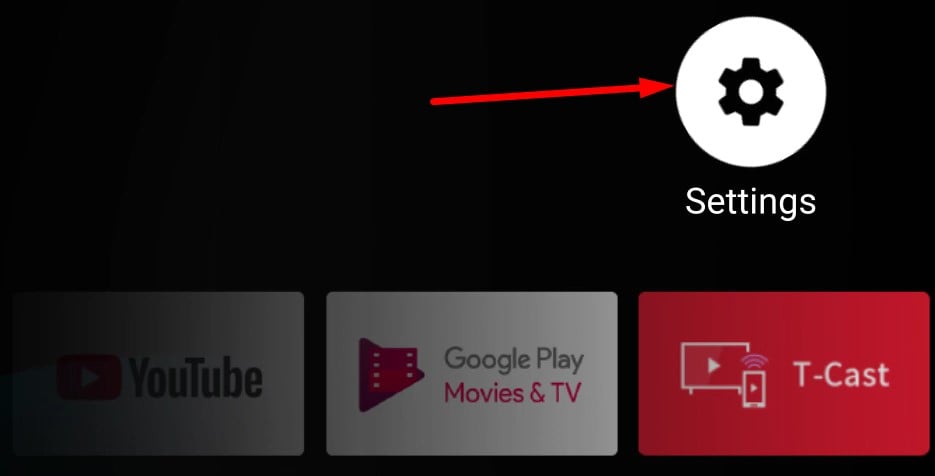
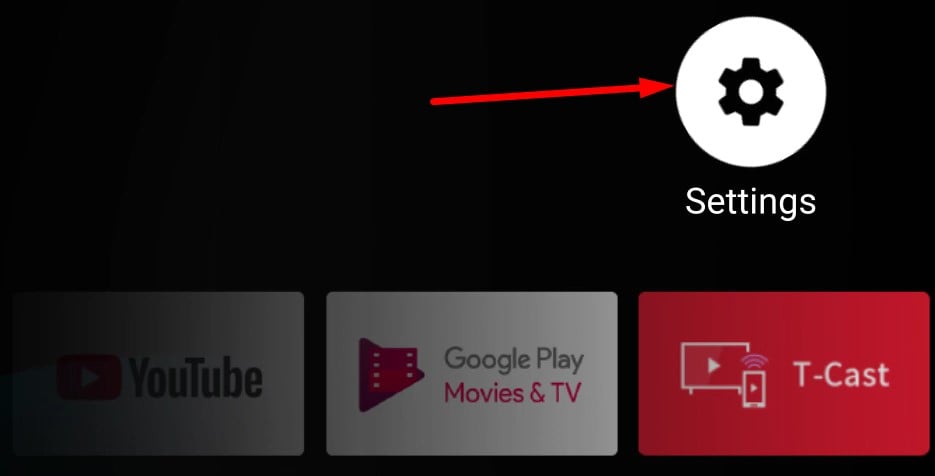 Escolha Preferências do dispositivo em Configurações gerais.
Escolha Preferências do dispositivo em Configurações gerais.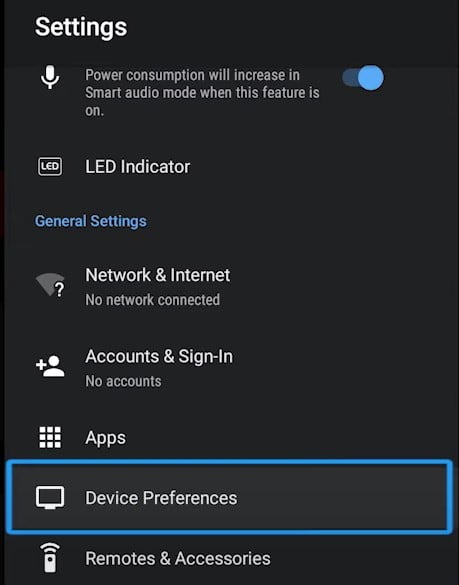
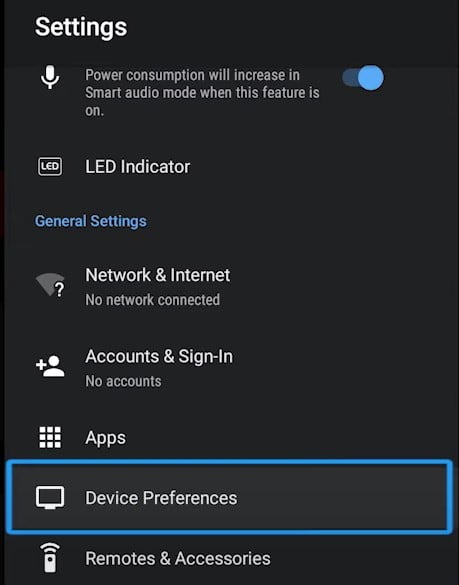 Vá para Proteção de tela.
Vá para Proteção de tela.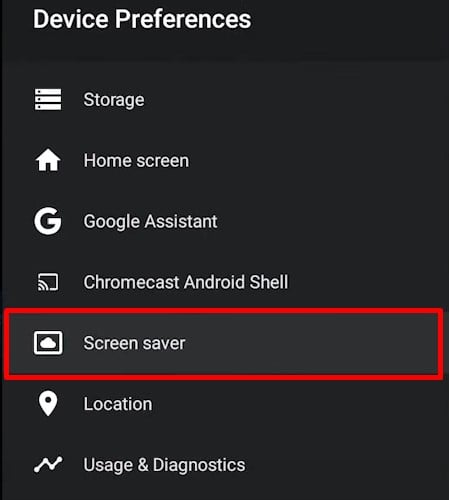 Selecione Desligado em Colocar o dispositivo para dormir .
Selecione Desligado em Colocar o dispositivo para dormir .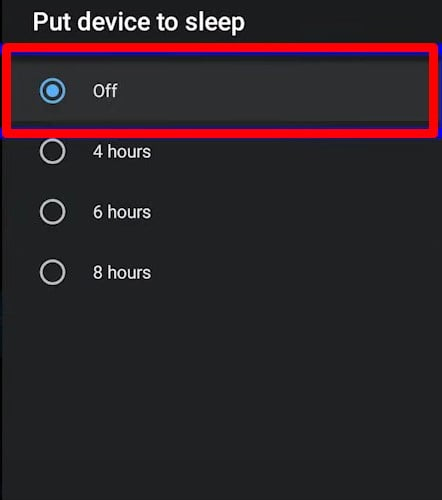
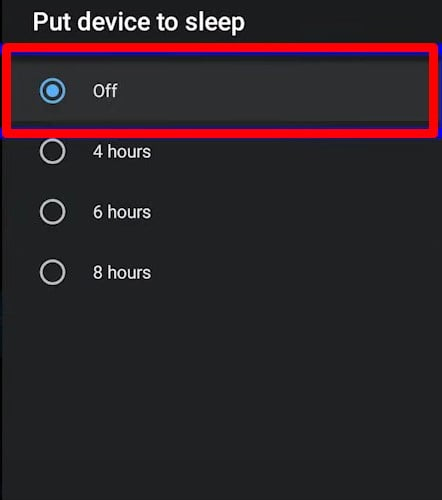
Na TV TCL Roku
Inicie Configurações na sua TV TCL Roku.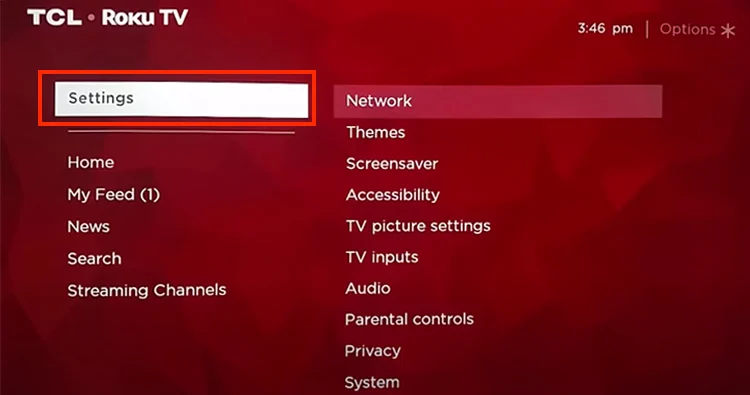
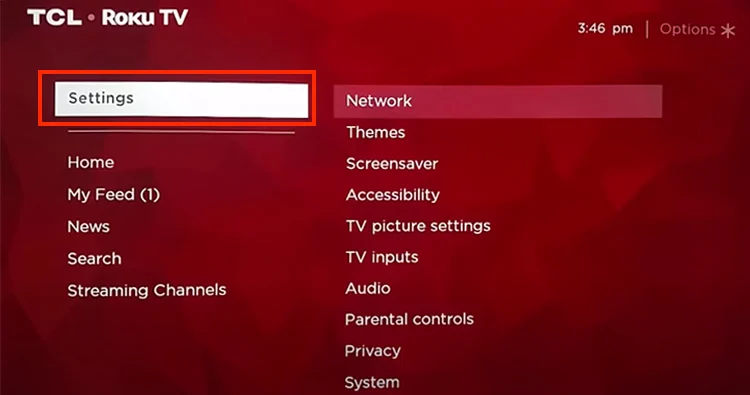 Em seguida, toque em Sistema.
Em seguida, toque em Sistema. Navegue até o menu Energia. Vá para a direita e desative Economia automática de energia.
Navegue até o menu Energia. Vá para a direita e desative Economia automática de energia.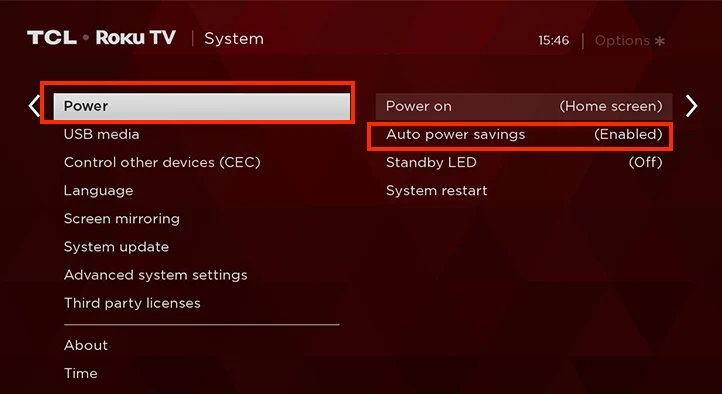
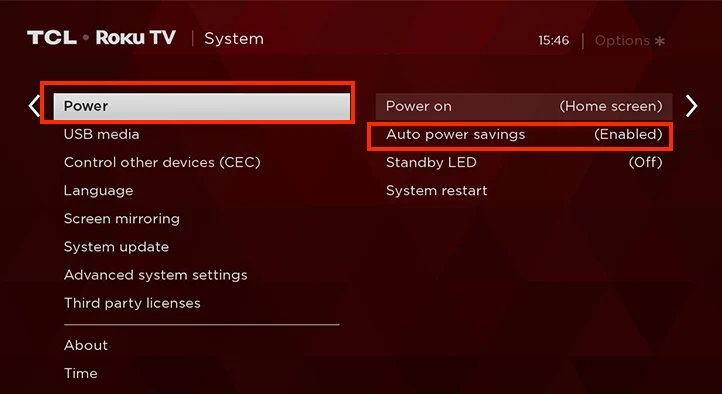
Desligar o temporizador
Ao ativar o recurso Sleep Timer em sua TV, a TV desliga automaticamente após um tempo predefinido. Talvez você tenha ativado acidentalmente o recurso e esteja criando problemas. Verifique se você tem um temporizador ativado.
Na TCL Android TV
Pressione o botão Home no controle remoto da TV e abra Configurações.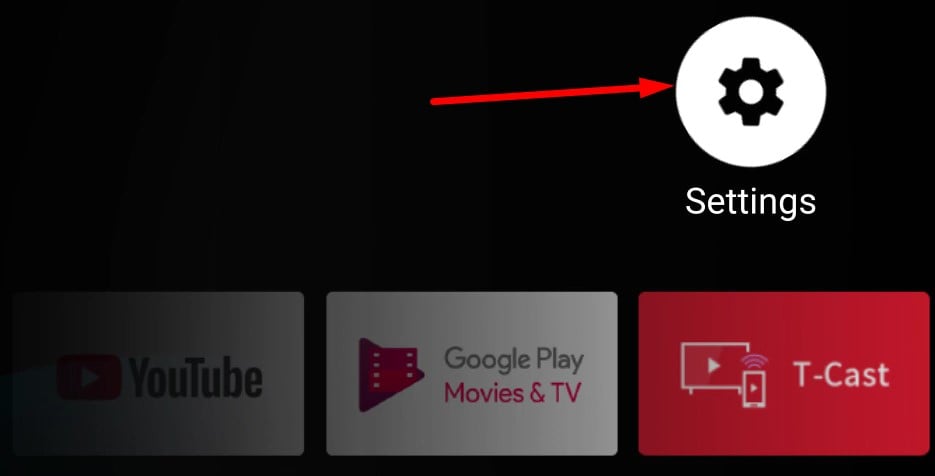
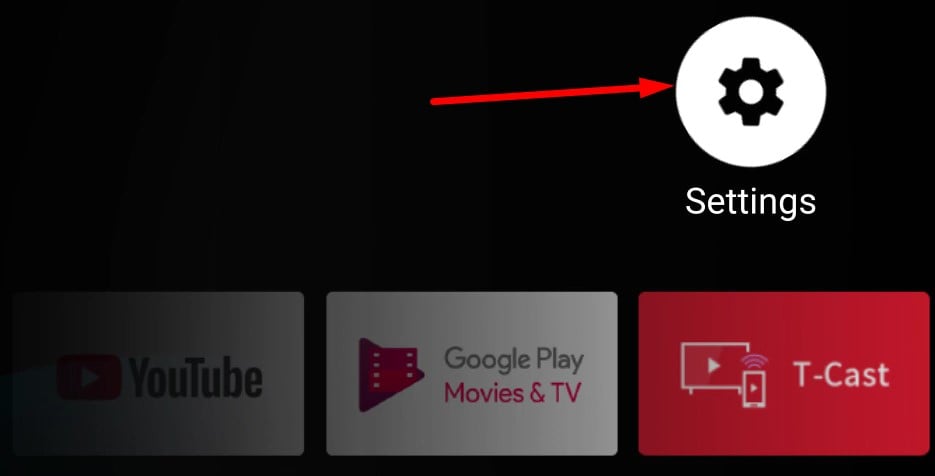 Selecione Preferências do dispositivo.
Selecione Preferências do dispositivo.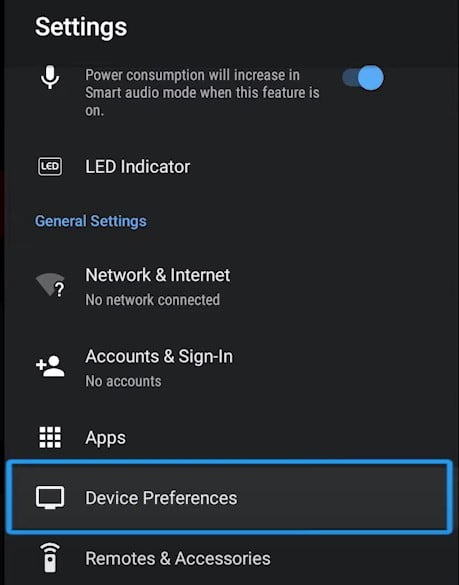
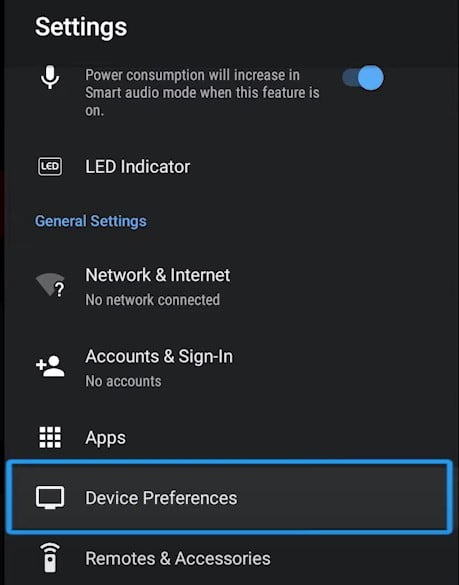 Toque em Proteção de tela.
Toque em Proteção de tela.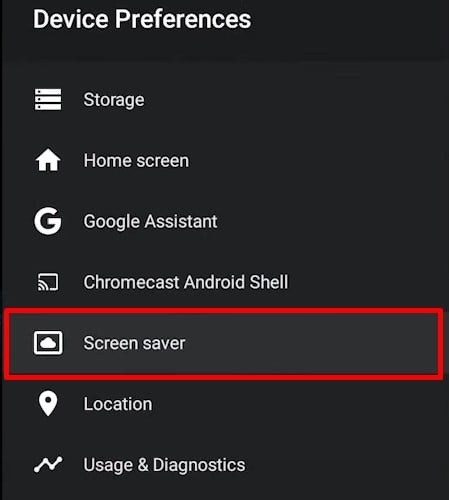
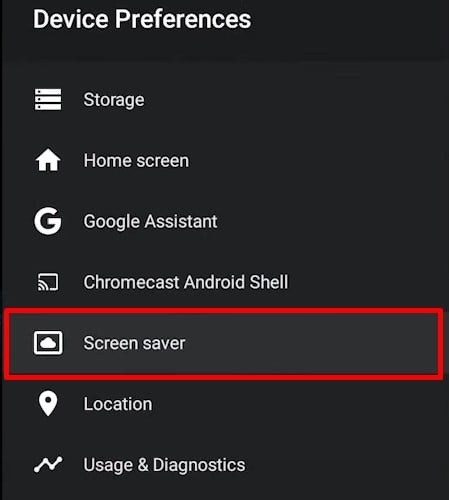 Na janela do protetor de tela, toque em Sleep timer.
Na janela do protetor de tela, toque em Sleep timer.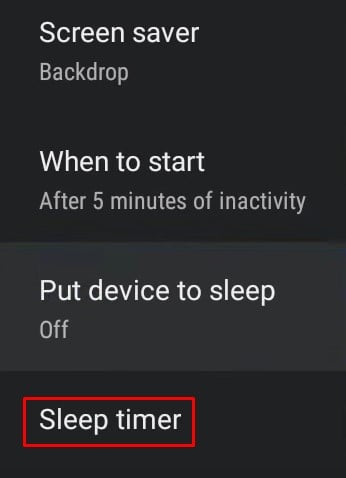
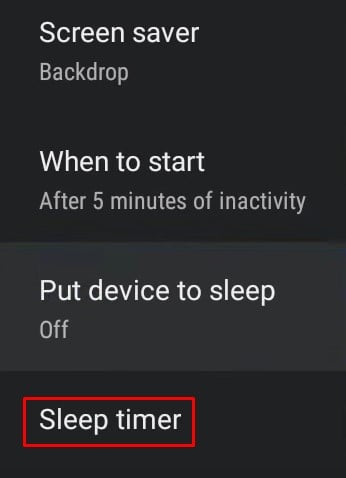 Selecione Desligado.
Selecione Desligado.
Na TCL Roku TV
Inicie Configurações na tela inicial do Roku e escolha Sistema.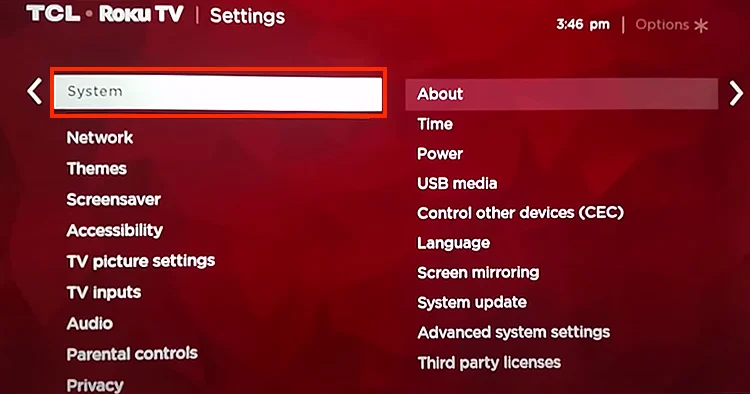
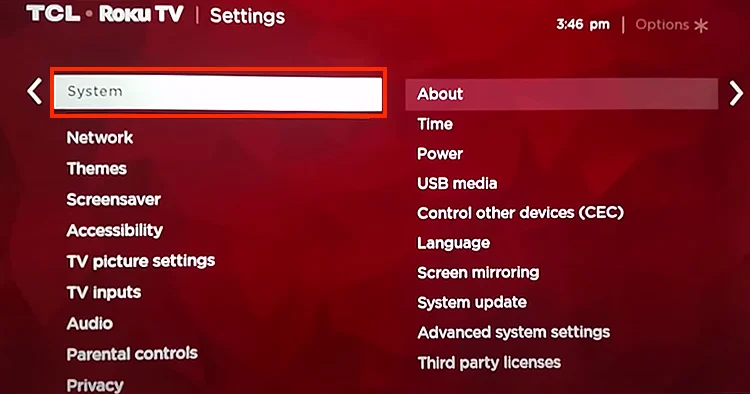 Em seguida, selecione Hora. Toque em Sleep Timer em Configurações de hora.
Em seguida, selecione Hora. Toque em Sleep Timer em Configurações de hora.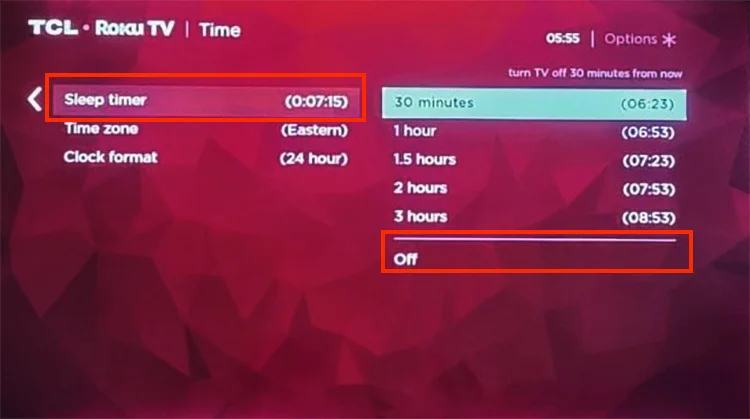
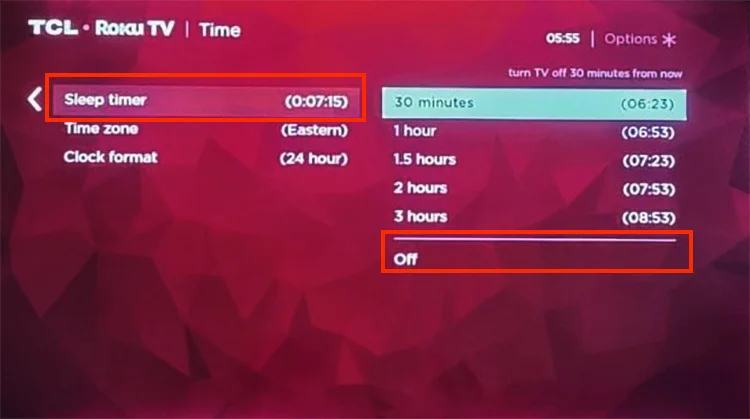 Escolha Desligado movendo para a direita.
Escolha Desligado movendo para a direita.
Desativar o recurso de ativação instantânea
O recurso de ativação instantânea na TCL TV ajuda a carregar a TV mais rapidamente para que você possa iniciar a transmissão rapidamente. No entanto, esse recurso é relatado para impedir o carregamento de arquivos e drivers do sistema. Os arquivos de sistema ausentes não permitem que a TV funcione sem problemas e podem causar telas pretas. Portanto, você pode desativá-lo para verificar se resolve o problema.
Na TCL Android TV
Abra as Configurações da TV. Em seguida, navegue para Preferências do dispositivo. Escolha Energia.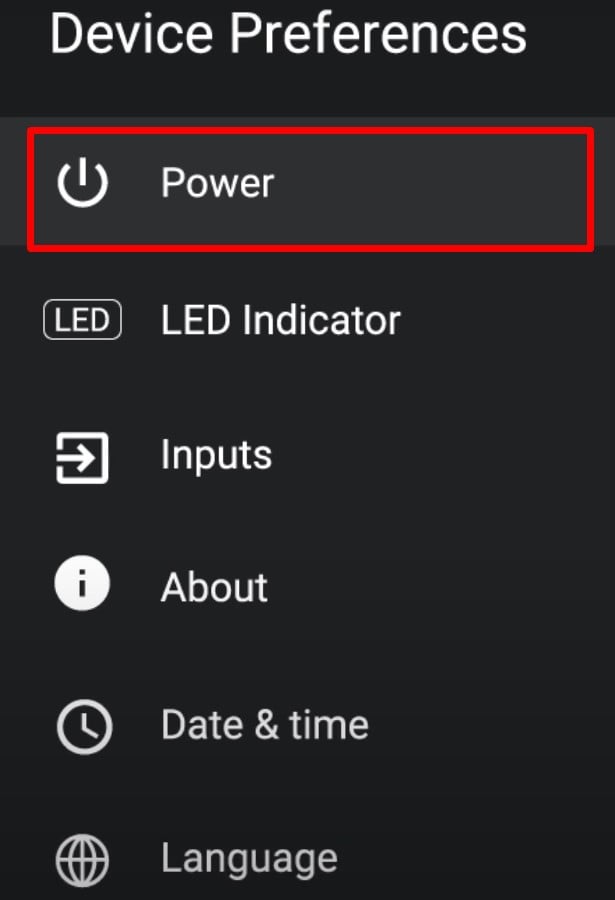
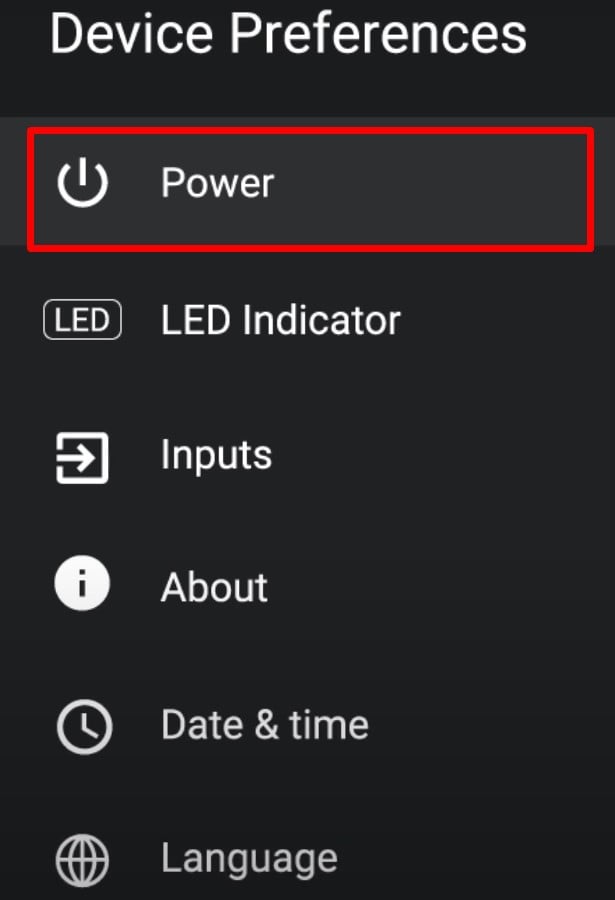 Desative Ligação instantânea.
Desative Ligação instantânea.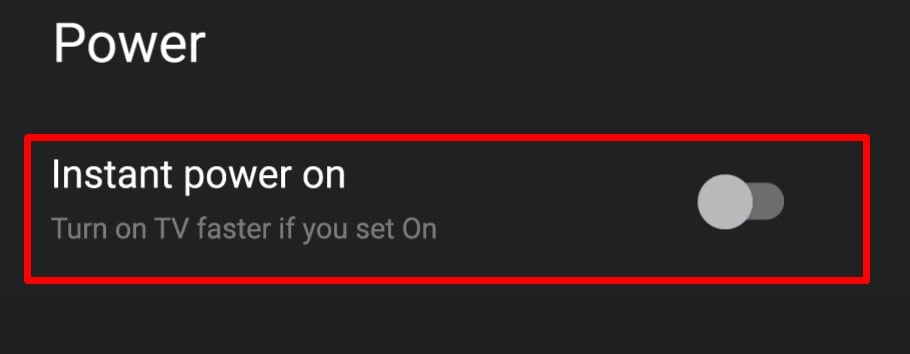
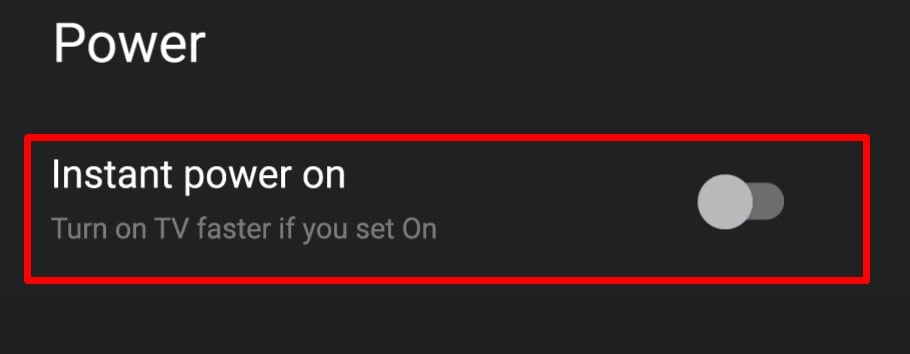
Na TCL Roku TV
Inicie a tela inicial do Roku pressionando o botão Início . Navegue até Configurações > Sistema > Energia. Clique em RápidoInicie a TV e marque a opção Ativar’Início rápido da TV’ à direita.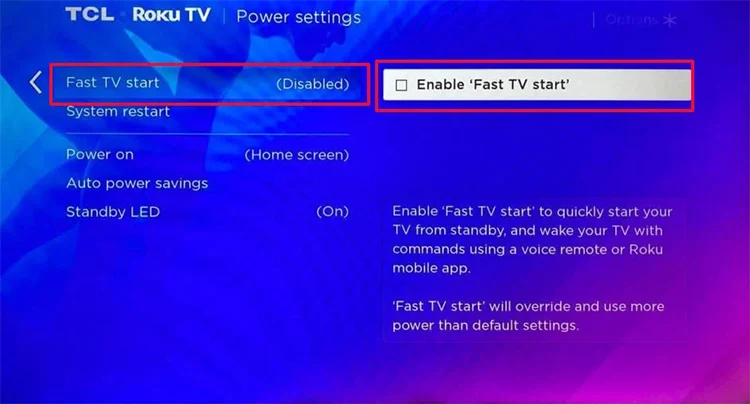
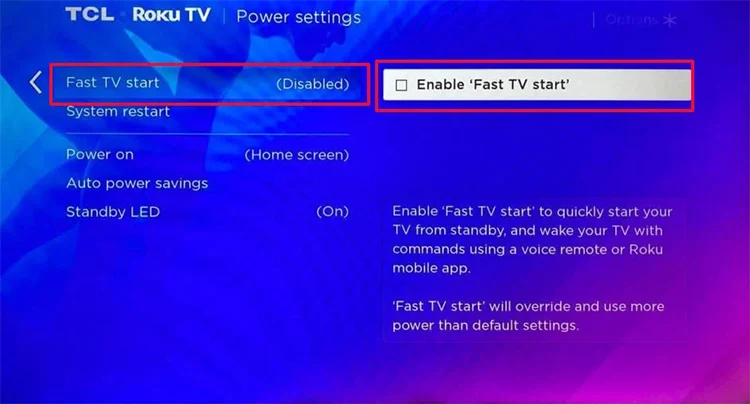
Atualize seu firmware de TV TCL
Firmware desatualizado também pode fazer com que a TV TCL se comporte imprevisível. Pode haver dois casos em que sua TV está executando um firmware obsoleto. Primeiro, o firmware pode conter um bug e causar problemas. Em segundo lugar, os periféricos mais recentes conectados à TV podem não sincronizar com o firmware desatualizado. Portanto, verifique e atualize o firmware da sua TV, se houver algum disponível.
Na TCL Android TV
Abra Configurações > Preferências do dispositivo.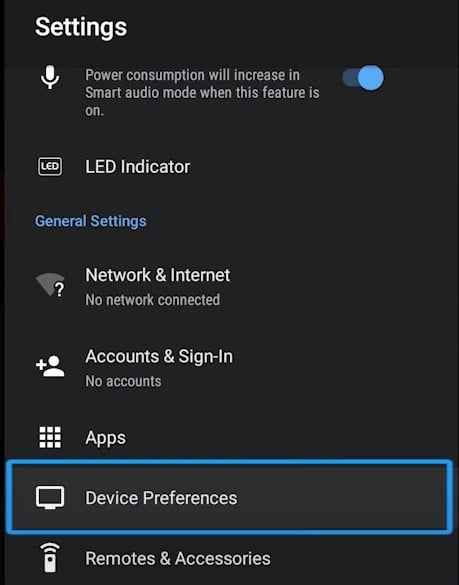
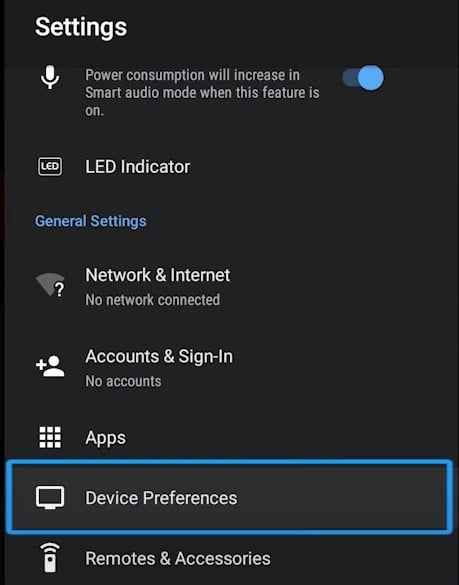 Toque em Sobre.
Toque em Sobre.
 Escolha Atualização do sistema. Ele começará a verificar se há atualizações e as instalará se alguma for encontrada.
Escolha Atualização do sistema. Ele começará a verificar se há atualizações e as instalará se alguma for encontrada.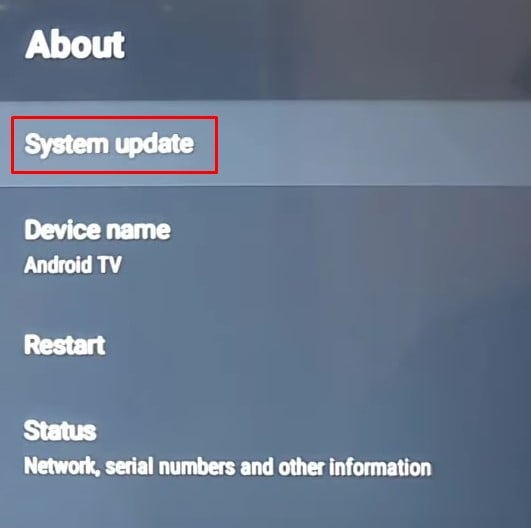
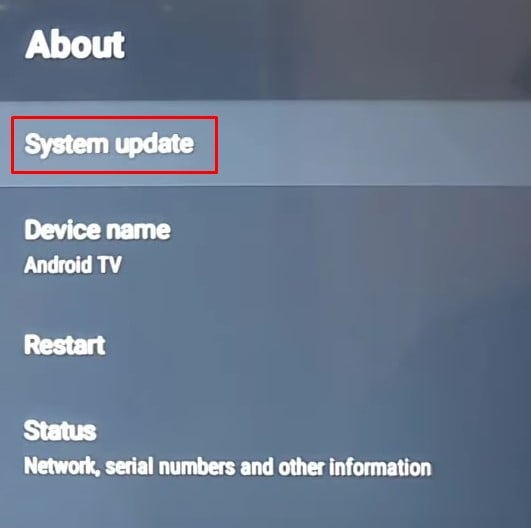
Na TCL Roku TV
Selecione Configurações na tela inicial da TCL Roku TV.Selecione o menu Sistema. Escolha Atualização do sistema.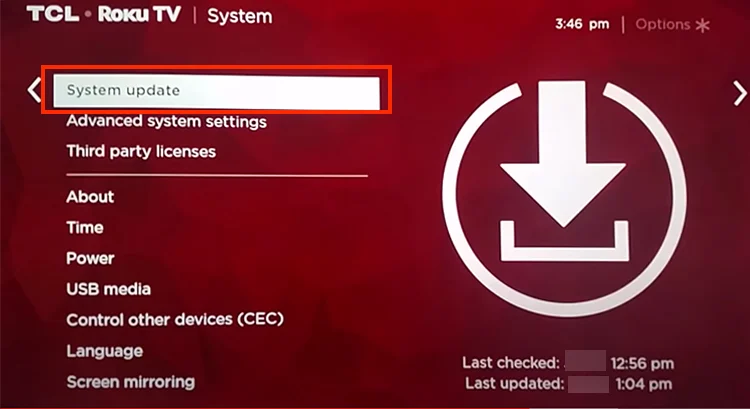
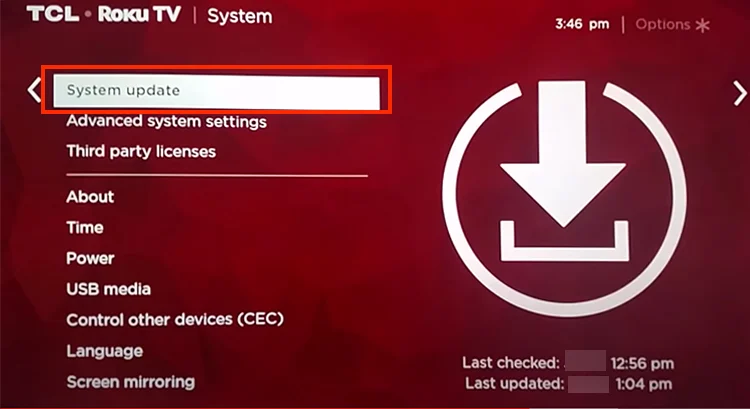 Toque em Verificar agora.
Toque em Verificar agora.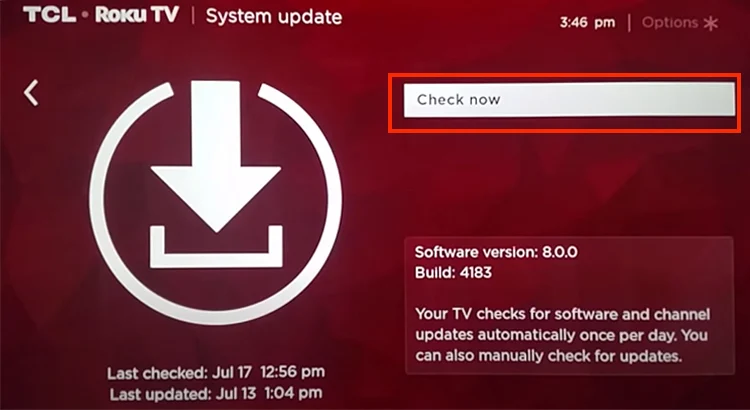
Redefinir TCL TV para os padrões de fábrica
Você também pode redefinir seu TCL TV como o último método para resolver o problema da tela preta. A redefinição costuma ser útil se alguma configuração personalizada na TV estiver causando o problema. Após uma redefinição, todas as configurações personalizadas serão revertidas para as configurações iniciais de fábrica e você não deverá mais enfrentar problemas.
Na TCL Android TV
Abra Configurações na tela inicial ou use a tecla Configurações no controle remoto da TV. Toque em Preferências do dispositivo.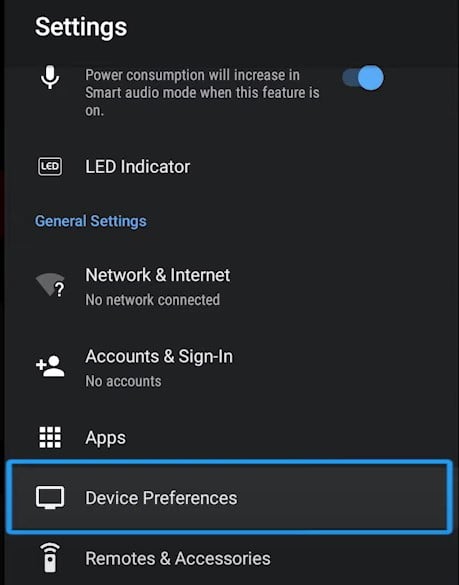
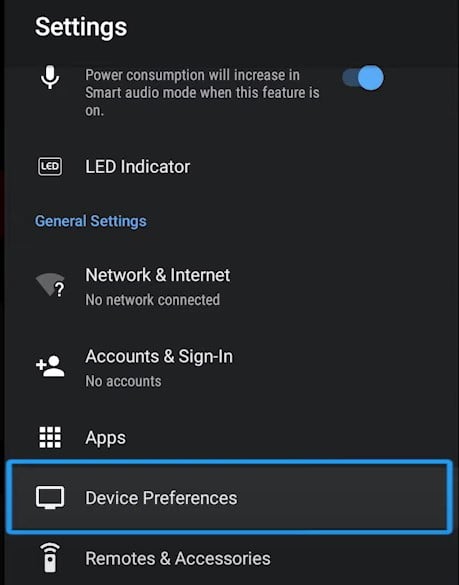 Vá até Redefinir .
Vá até Redefinir .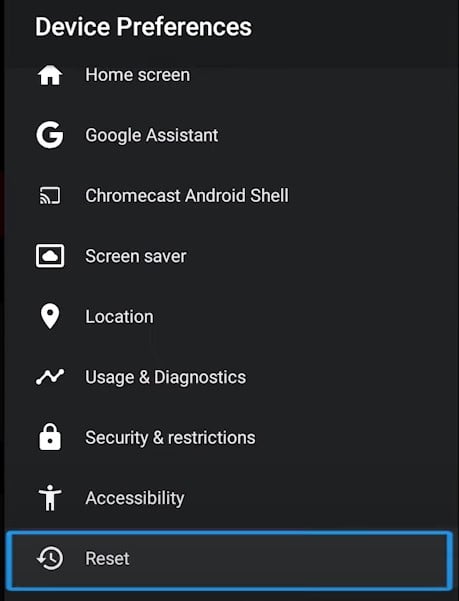
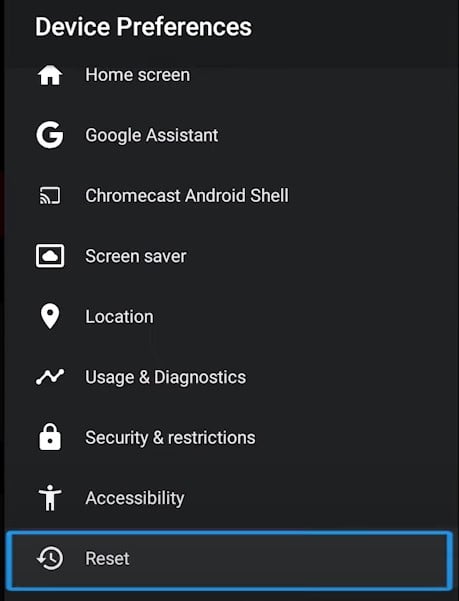 Selecione Redefinição de dados de fábrica na próxima tela.
Selecione Redefinição de dados de fábrica na próxima tela.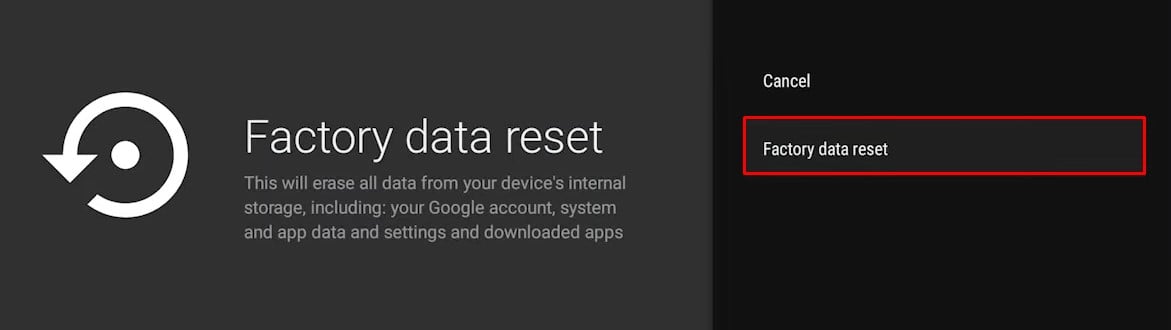
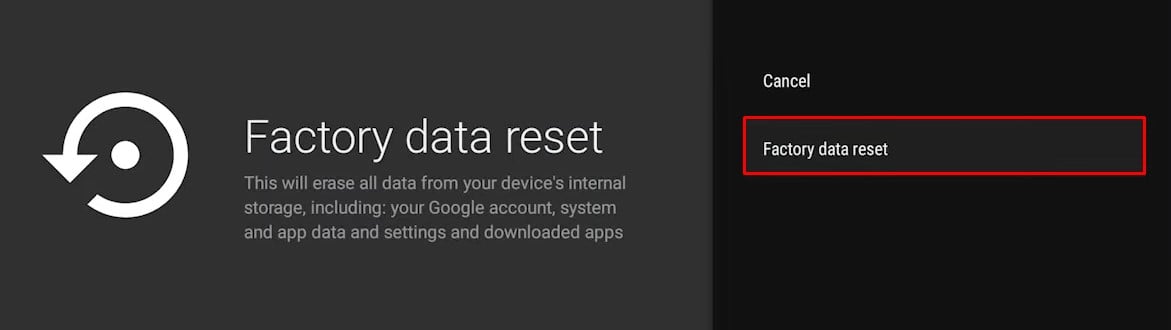
Na TCL Roku TV
Abra Configurações.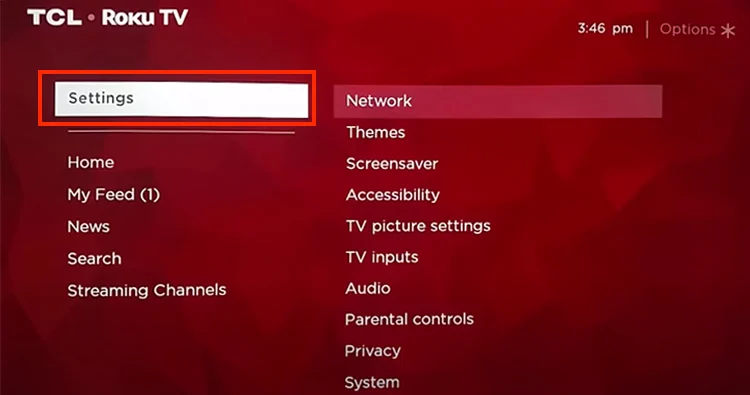
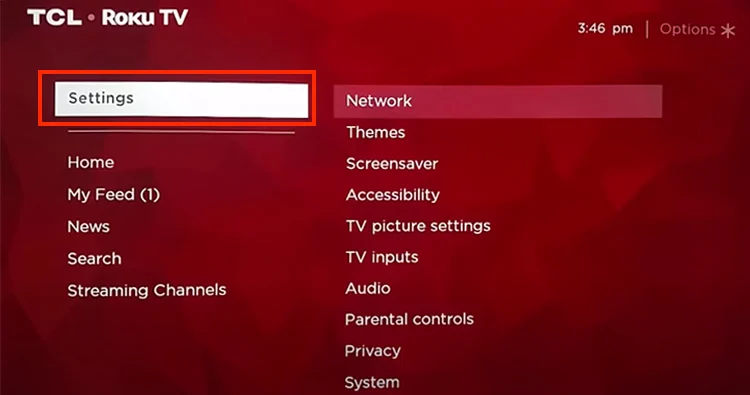 Escolha Sistema na janela Configurações.
Escolha Sistema na janela Configurações.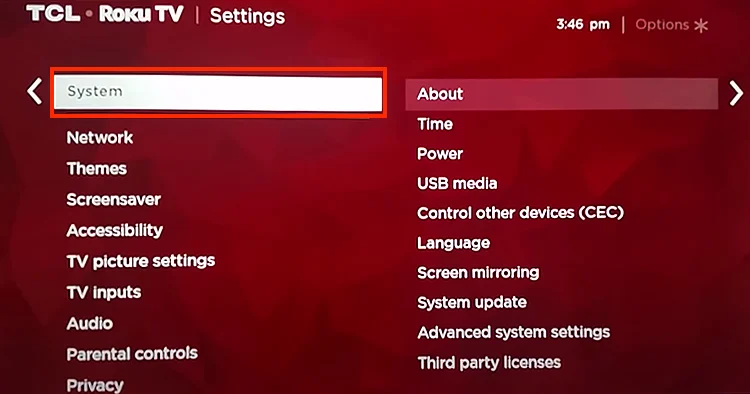
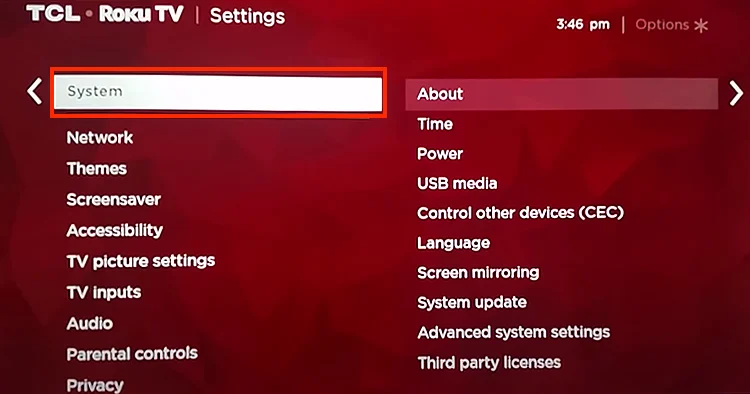 Toque em Configurações avançadas do sistema. Selecione Redefinição de fábrica à direita.
Toque em Configurações avançadas do sistema. Selecione Redefinição de fábrica à direita.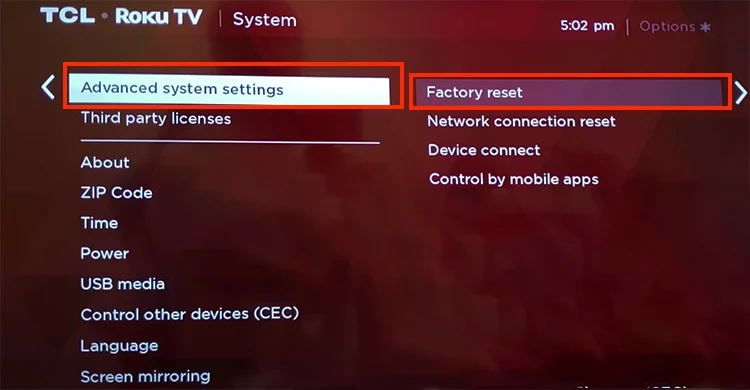 Escolha Iniciar redefinição de fábrica.
Escolha Iniciar redefinição de fábrica.
Dica: Se você não conseguir acessar as configurações de redefinição na sua TV, também pode usar um orifício de RESET no painel traseiro da sua TV. Pegue um clipe de papel e continue pressionando dentro do buraco por cerca de 12 segundos. Em seguida, remova o clipe de papel do orifício. Ele concluirá o processo de reinicialização e desligará a TV.